Daptar eusi
Sakapeung anjeun kedah ngatur variabel spreadsheet sateuacan ngadamel bagan nganggo aranjeunna. Ieu sami sareng nalika nyiptakeun plot paburencay. Variabel bebas sakuduna aya di kénca, sedengkeun variabel terikatna sakuduna dituju dina katuhu. Dina artikel ieu, anjeun bakal diajar sareng ningali kumaha ngagentos X sareng sumbu Y dina Excel nganggo dua cara anu gampang.
Unduh Buku Latihan Praktek
Anjeun tiasa ngaunduh buku kerja Excel di handap ieu supados langkung ngartos sareng ngalatih nyalira.
Switch Axis.xlsm
2 Cara Pangguna pikeun Pindah antara X sareng Y-Axis dina Excel
Anjeun gaduh langkung kabébasan pikeun ngarobih sumbu bagan nalika anjeun ngarobih pilihan sumbu. Salaku tambahan, ku cara kieu, anjeun tiasa ngajaga data lambaran anjeun teu robih. Ku alatan éta, ieu dua métode lugas pikeun ngarobah sumbu dina Excel bagan. Dina set data anu dipasihkeun, urang ngatur data pikeun ngagentos X sareng sumbu Y dina Excel . Di dieu, kami bakal nunjukkeun ka anjeun kumaha cara ngagentos X sareng sumbu Y dina Excel ngagunakeun Data Runtuyan Édit sareng nerapkeun Kodeu VBA .

1. Ngédit Runtuyan Data ka Pindah X jeung Y-Axis dina Excel
Di dieu, urang mimiti nyieun Bagan Paburencay terus pindahkeun X jeung sumbu Y dina Excel. Grafik paburencay nembongkeun dua variabel kuantitatif disambungkeun. Anjeun teras input dua sét tinainformasi numerik kana dua kolom béda. Léngkah-léngkah ieu di handap.
Lengkah 1:
- Kahiji, pilih Penjualan jeung Keuntungan kolom.

Lengkah 2:
- Pindah ka tab Selapkeun .
- Klik dina Scatter ikon bagan .

Lengkah 3:
- Pilih pilihan nu dipikahoyong tina Scatter Charts , Di dieu, urang bakal milih pilihan kahiji, nu geus ditandaan ku sagi opat warna beureum.

Lengkah 4:
- Ahirna, urang bakal nembongkeun hasil anu dipasihkeun dina Scatter Chart.

Lengkah 5:
- Klik katuhu dina Scatter Chart jeung klik Pilih Data paréntah.

Lengkah 6:
- Klik dina Édit pilihan .

Lengkah 7 :
- Ayeuna, tuliskeun Nilai X dina runtuyan Y jeung Nilai Y dina runtuyan X.
- Klik O K.

Lengkah 8:
- Ahirna, urang bakal ningali nuturkeun grafik dimana X jeung sumbu Y bakal dialihkeun.

Baca deui: Kumaha Nambihkeun Label X sareng Y Axis dina Excel (2 Métode Gampang)
2. Nerapkeun Kodeu VBA pikeun Ngalihkeun X sareng Y-Axis dina Excel
Nerapkeun kode VBA di Excel pikeun ngalihkeun X jeung sumbu-Y nyaéta cara anu merenah. Kami bakal nunjukkeun anjeun kumaha ngahasilkeun kode VBA dina Excel pikeun set data anu dipasihkeun ieu. Léngkah-léngkah ieu di handap. Hayu urang pertimbangkeun set data di handap ieu pikeun nerapkeun kode VBA pikeun ngalihkeun X sareng sumbu Y .

Lengkah 1:
- Pindah ka tab Pamekar .
- Klik dina Visual Basic pilihan.
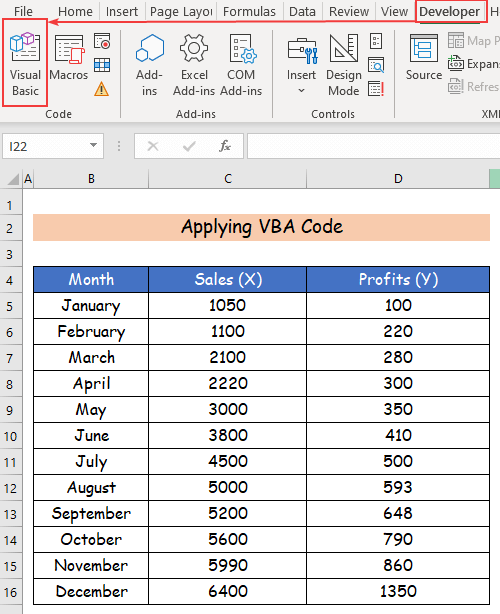
Lengkah 2:
- Jandela Visual Basic bakal muka teras klik tab Selapkeun tab .
- Klik dina Modul pilihan pikeun nyieun Modul
.

Lengkah 3:
- Di dieu, tempelkeun kode VBA di handap ieu kana Modul anyar.
2931

Lengkah 4:
- Ahirna, urang bakal ningali Scatter Chart di handap ieu pikeun ngaganti X jeung Y-axis ngagunakeun VBA Codes dina Excel .

Baca Selengkapnya: Kumaha Ngarobah Nilai X-Axis dina Excel (kalayan Léngkah Gampang)
Kacindekan
Dina artikel ieu, kuring parantos nutupan dua cara anu gampang pikeun ngalih sumbu X sareng Y dina Excel . Abdi ngarep pisan anjeun resep sareng diajar seueur tina tulisan ieu. Salaku tambahan, upami anjeun hoyong maca langkung seueur tulisan ngeunaan Excel , anjeun tiasa nganjang ka halaman wéb kami, Exceldemy . Upami anjeun ngagaduhanpatarosan, koméntar, atanapi saran, mangga tinggalkeun dina bagian koméntar di handap.

